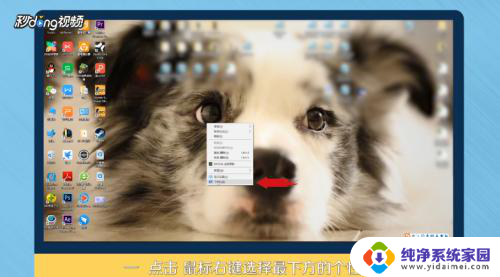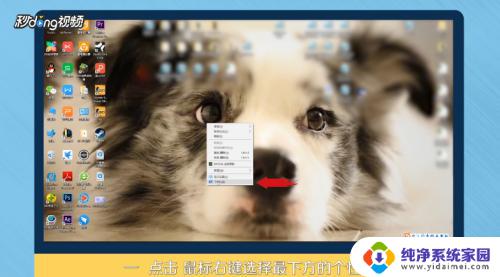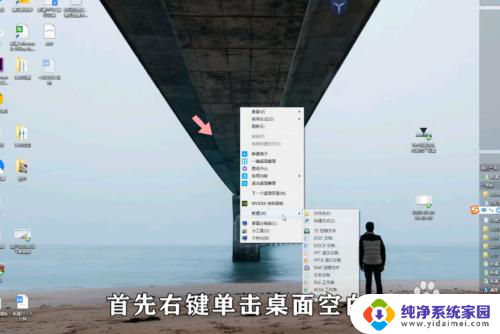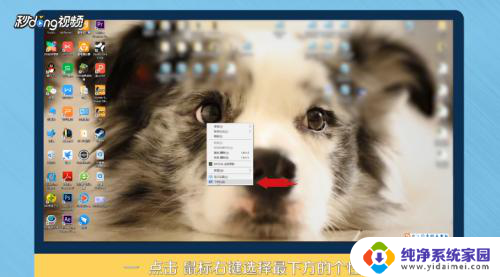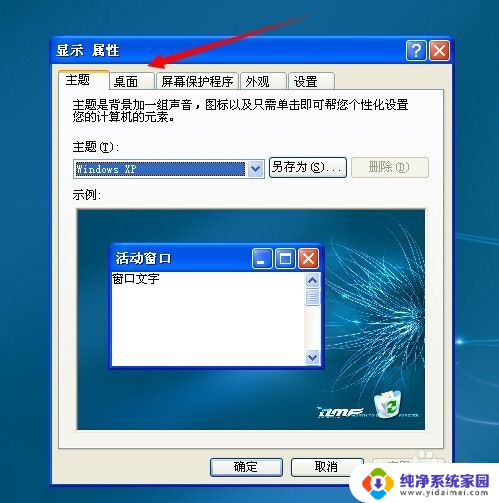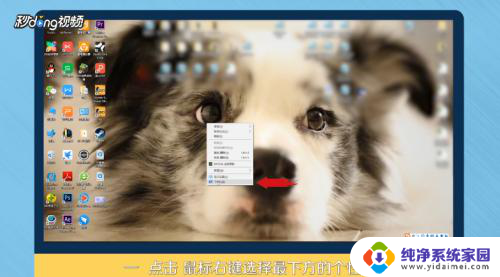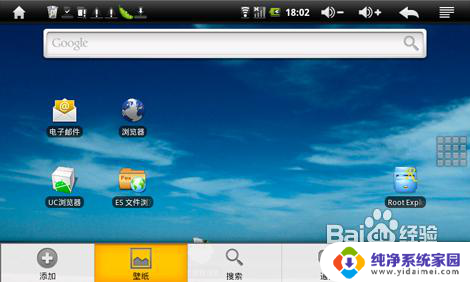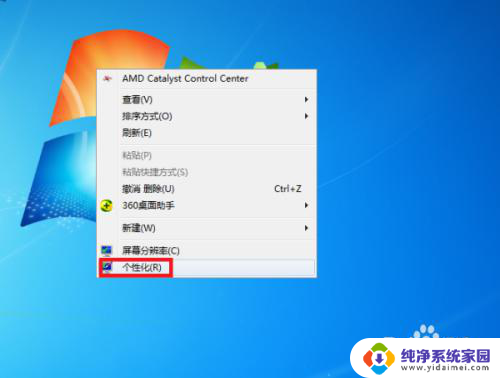电脑壁纸如何更换 如何在Windows电脑上更换桌面壁纸
更新时间:2023-12-08 11:02:23作者:yang
在如今数字化的时代,电脑已经成为我们日常生活中不可或缺的工具之一,而作为我们每天接触最多的界面之一,电脑壁纸的选择无疑对我们的心情和工作效率有着重要的影响。在Windows电脑上更换桌面壁纸可以为我们打造一个舒适、个性化的工作环境,让我们的电脑界面焕然一新。今天我们就来探讨一下如何更换电脑壁纸,让我们的电脑界面与众不同。
具体步骤:
1方法一:点击鼠标右键,选择最下方的“个性化”。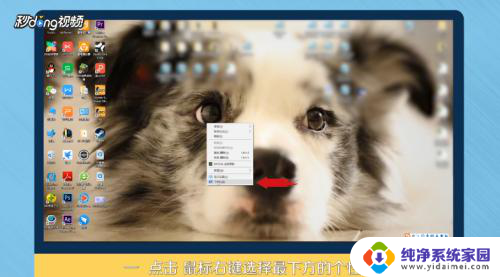 2选择背景中的“浏览”。
2选择背景中的“浏览”。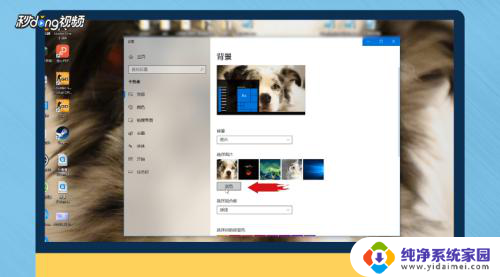 3点击进入后,找到自己下载壁纸的存储位置。
3点击进入后,找到自己下载壁纸的存储位置。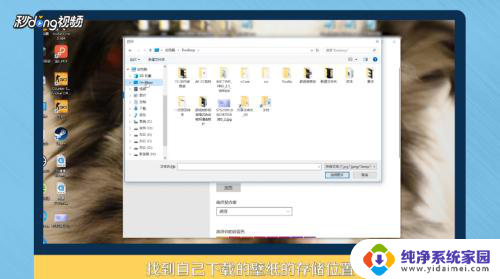 4点击“选择图片”。
4点击“选择图片”。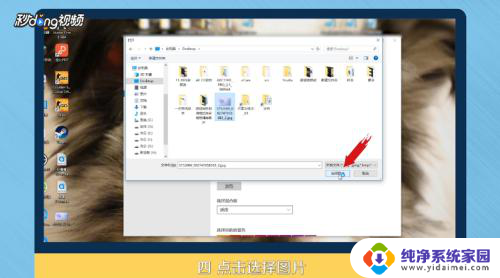 5方法二:选择桌面上的图片,双击打开。
5方法二:选择桌面上的图片,双击打开。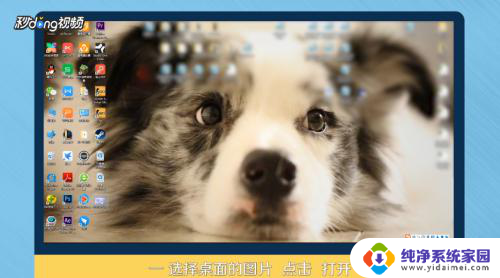 6在图片上,点击鼠标右键。
6在图片上,点击鼠标右键。 7选择“设置为桌面背景”。
7选择“设置为桌面背景”。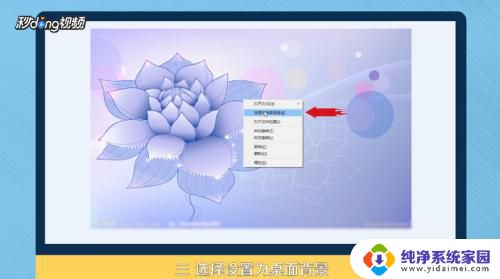 8总结一如下。
8总结一如下。 9总结二如下。
9总结二如下。
以上是关于如何更换电脑壁纸的全部内容,如果有遇到相同情况的用户,可以按照小编的方法来解决。